Artikel Komputer - Pembahasan tutorial corel draw kali ini membahas mengenai Cara Membuat Abstrak Light di Corel Draw.
Seperti biasa, saya langsung saja praktekkan di bawah ini :
Buat sebuah objek dengan menggunakan rectangel tools,
Edit dengan menggunakan shape tools, pilih shape tools dan tekan CTRL + Q untuk mengcurve
Terlihat 4 titik, geser salah satu titik ke tengah dan delete tiitik yang sebelahnya.
Buka menu arrange – transformation
Klik 2x objek yang kalian buat
Geser tiitik tengah ke pojok bawah.
Klik objeknya kembali, dan atur rotasinya seperti gambar berikut
Apply to duplicate sebanyak banyaknya hingga mencapai titik temu
Warnakan biru, dan tiap objek gunakan interactive file tools untuk membentuk sebuah gradient.
Blok semua objek, dan hilangkan garis tepinya dengan menggunakan outline dan pilih none
Hasil akan nampak
Demikian tutorial corel draw tentang Cara Membuat Abstrak Light di Corel Draw, semoga artikel komputer ini dapat bermanfaat bagi Anda. Terima kasih.
Seperti biasa, saya langsung saja praktekkan di bawah ini :
Buat sebuah objek dengan menggunakan rectangel tools,
Edit dengan menggunakan shape tools, pilih shape tools dan tekan CTRL + Q untuk mengcurve
Terlihat 4 titik, geser salah satu titik ke tengah dan delete tiitik yang sebelahnya.
Buka menu arrange – transformation
Klik 2x objek yang kalian buat
Geser tiitik tengah ke pojok bawah.
Klik objeknya kembali, dan atur rotasinya seperti gambar berikut
Apply to duplicate sebanyak banyaknya hingga mencapai titik temu
Warnakan biru, dan tiap objek gunakan interactive file tools untuk membentuk sebuah gradient.
Blok semua objek, dan hilangkan garis tepinya dengan menggunakan outline dan pilih none
Hasil akan nampak
Demikian tutorial corel draw tentang Cara Membuat Abstrak Light di Corel Draw, semoga artikel komputer ini dapat bermanfaat bagi Anda. Terima kasih.
Thanks for reading & sharing INFO COMPUTER
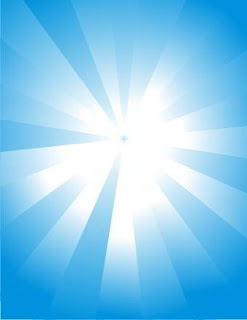
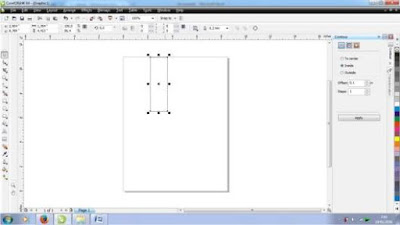
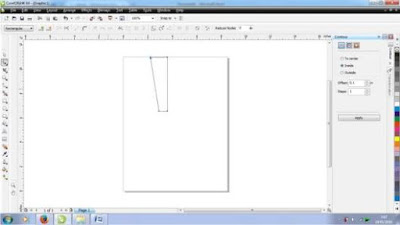
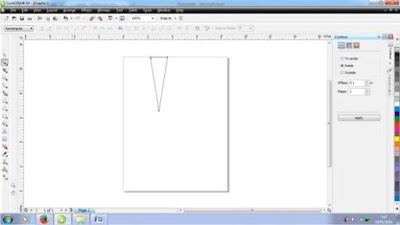
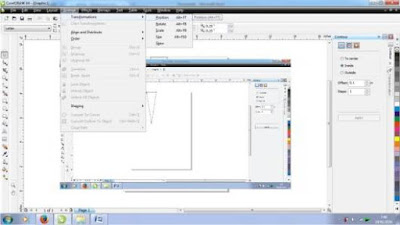
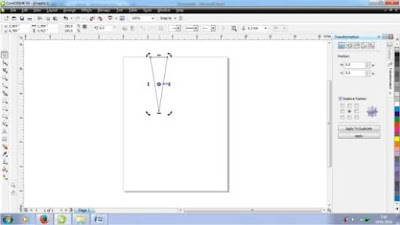

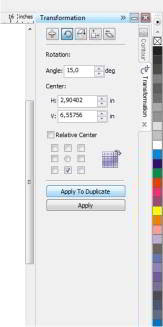

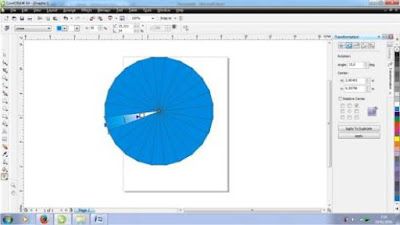
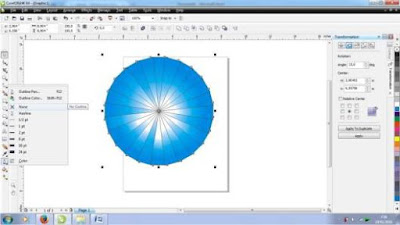

0 comments:
Post a Comment